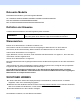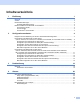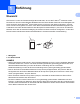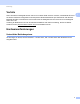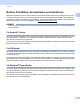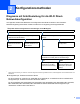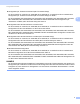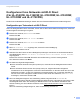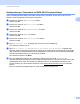Wi-Fi Direct™ Guide
Table Of Contents
- Wi-Fi Direct™ Anleitung
- Relevante Modelle
- Definition der Hinweise
- Warenzeichen
- WICHTIGER HINWEIS
- Inhaltsverzeichnis
- 1 Einführung
- 2 Konfigurationsmethoden
- Diagramm mit Schrittanleitung für die Wi-Fi Direct- Netzwerkkonfiguration
- Konfigurieren Ihres Netzwerks mit Wi-Fi Direct (Für HL-3140CW, HL-3142CW, HL-3150CDW, HL-3152CDW, HL-3170CDW und HL-3172CDW)
- Konfigurieren Ihres Netzwerks mit Wi-Fi Direct (Für HL-3180CDW, DCP-9015CDW, DCP-9017CDW, DCP-9020CDW, DCP-9022CDW, MFC-9130CW, MFC-9330CDW MFC-9332CDW, MFC-9340CDW und MFC-9342CDW)
- 3 Problemlösung
- 4 Glossar
Konfigurationsmethoden
6
2
Konfigurieren Ihres Netzwerks mit Wi-Fi Direct
(Für HL-3140CW, HL-3142CW, HL-3150CDW, HL-3152CDW,
HL-3170CDW und HL-3172CDW)
2
Die Wi-Fi Direct-Netzwerkeinstellungen werden über das Funktionstastenfeld des Geräts konfiguriert.
Konfiguration per Tastendruck mit Wi-Fi Direct 2
Wenn Ihr Mobilgerät Wi-Fi Direct unterstützt, können Sie ein Wi-Fi Direct-Netzwerk konfigurieren, indem Sie
anhand folgender Anweisungen vorgehen.
a Drücken Sie a oder b, um Netzwerk zu wählen.
Drücken Sie OK.
b Drücken Sie a oder b, um Wi-Fi Direct zu wählen.
Drücken Sie OK.
c Drücken Sie a oder b, um Taste drücken zu wählen.
Drücken Sie OK.
d Wenn Wi-FiDirect ein? angezeigt wird, drücken Sie a zur Bestätigung.
Zum Abbrechen drücken Sie b.
e Aktivieren Sie Wi-Fi Direct auf Ihrem Mobilgerät (Anleitungen dazu finden Sie im Benutzerhandbuch
Ihres Mobilgeräts), wenn Wi-Fi Direct an anderem Gerät aktivieren und OK drücken.
angezeigt wird.
Drücken Sie auf Ihrem Gerät OK. Daraufhin wird die Einrichtung von Wi-Fi Direct gestartet.
Zum Abbrechen drücken Sie Back.
f Sie haben die folgenden Möglichkeiten:
Wenn Ihr Brother-Gerät der G/O (Group Owner) ist, verbinden Sie Ihr Mobilgerät direkt mit dem
Gerät.
Wenn Ihr Brother-Gerät nicht der G/O (Group Owner) ist, zeigt das Gerät die verfügbaren
Gerätenamen für die Konfiguration eines Wi-Fi Direct-Netzwerks an. Drücken Sie a oder b, um das
Mobilgerät zu wählen, zu dem eine Verbindung hergestellt werden soll, und drücken Sie OK. Sie
können erneut nach verfügbaren Geräten suchen, indem Sie a oder b drücken, um Neuer Scan
anzuzeigen, und drücken Sie dann OK.
g Wenn Ihr Mobilgerät erfolgreich eine Verbindung aufbaut, zeigt das Gerät Verbunden an.
Sie haben die Einrichtung des Wi-Fi Direct-Netzwerks abgeschlossen. Informationen zum Drucken über
Ihr Mobilgerät finden Sie in der Anleitung für Mobildruck und -scan aus Brother iPrint&Scan oder
AirPrint Anleitung, die Sie im Brother Solutions Center (http://solutions.brother.com/)
herunterladen
können.
Wenn die Verbindung fehlgeschlagen ist, siehe Problemlösung uu Seite 16.